1、首先将我们需要去水印的图片拖入到ps当中
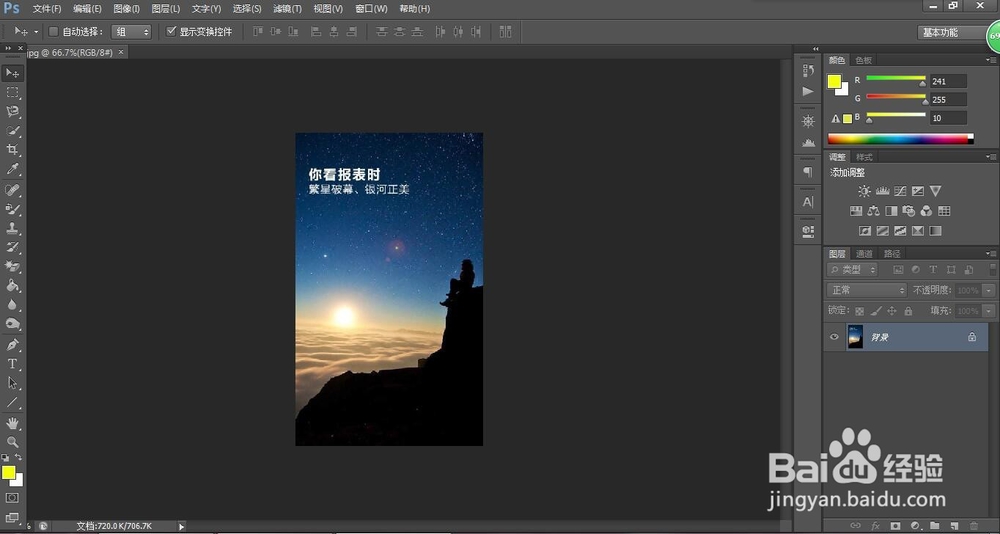
2、修图的必备流程之一就是先复制一殿秩痊肭层图层,Ctrl+J将处理的图片复制一层,再隐藏掉原图,之后能很好的进行对比
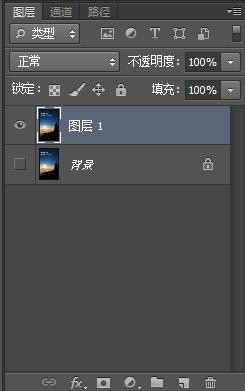
3、然后点击ps左侧的工具栏,选择仿制图章工具
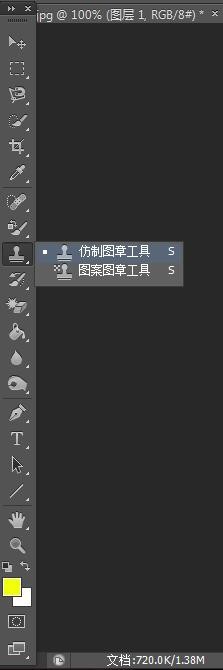
4、这里说一下仿制图章工短铘辔嗟具的使用方法,首先我们要按住Alt键来做一个选区,这个选区尽量选在水印的周围,范围不用太大,然后就可以直接慢慢在水印上进行涂抹了
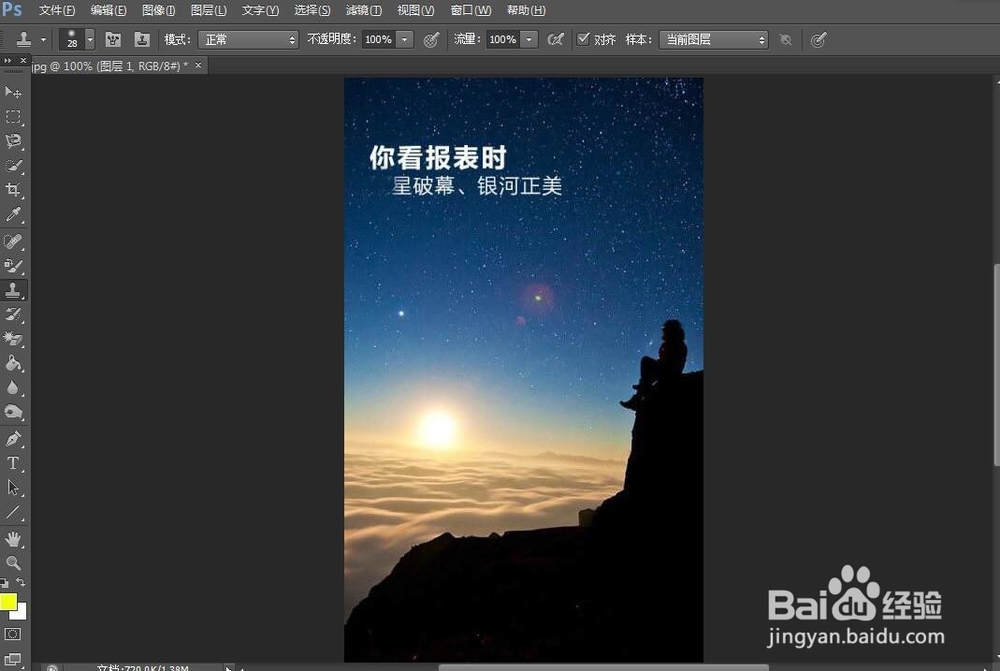
5、涂抹的过程中可以重复选择新的选区,这样涂抹后的区域才不会显得生硬
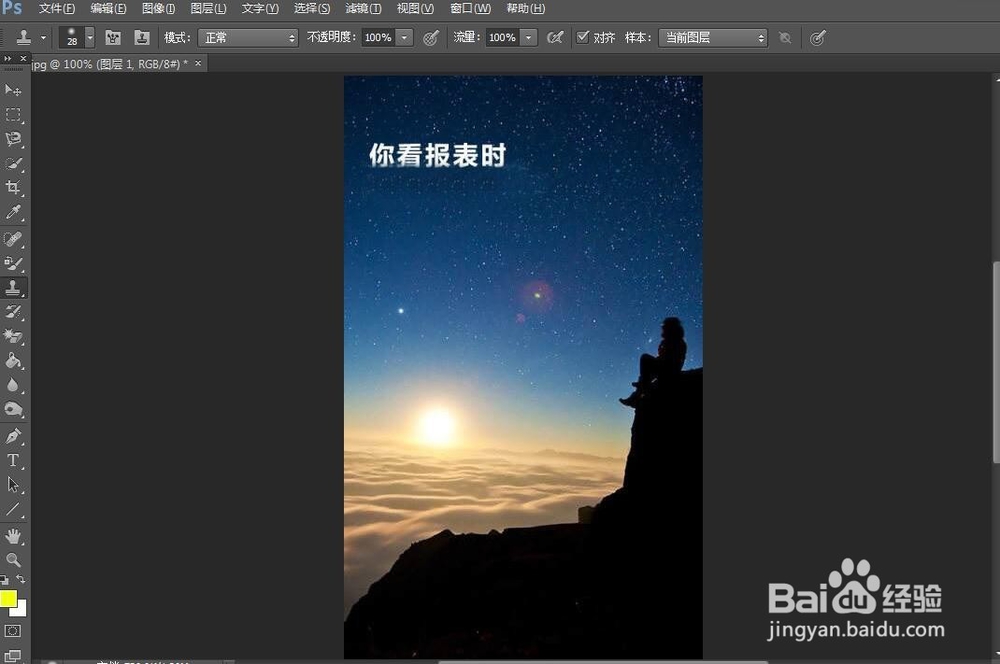
6、这会根据水印的大小花点时间,重复涂抹,让水印部分不会显得突兀,自己处理出来的图片是不是更好呢
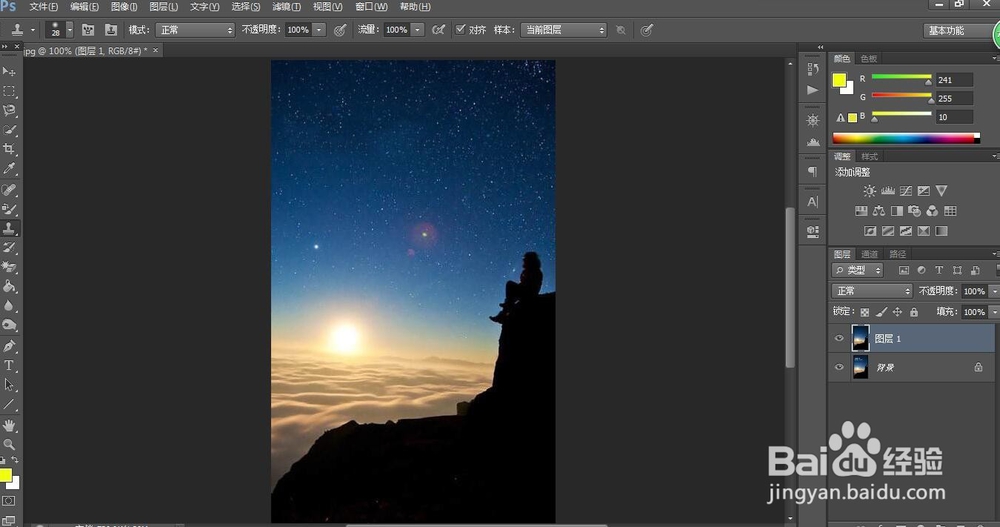
7、最后我们进行一下原图和去掉水印后的对比,效果是不是很明显呢

